分享一下满速BT/PT下载的设置方法 #103
lededev
started this conversation in
Show and tell
Replies: 5 comments 5 replies
-
|
请问这样设置的话,bt 的tracker 服务器是不是就连不上了。 |
Beta Was this translation helpful? Give feedback.
1 reply
-
|
我旁路由自己就在挂 aria2 |
Beta Was this translation helpful? Give feedback.
4 replies
-
|
我的方法是专门用一台电脑下BT |
Beta Was this translation helpful? Give feedback.
0 replies
-
|
QBT能指定IP,但windows好像没办法设置默认哪个IP上网。如果是并行发送的话,有可能导致需要翻墙的数据走了不代理的IP端口发出去,导致翻墙信息泄露真实IP。 |
Beta Was this translation helpful? Give feedback.
0 replies
-
|
不用这么麻烦,直接开启UPNP和fullcone NAT PT就能跑满带宽 |
Beta Was this translation helpful? Give feedback.
0 replies
Sign up for free
to join this conversation on GitHub.
Already have an account?
Sign in to comment
-
先直接说要点:不要让BT流量经过XRay,否则速度会受影响。
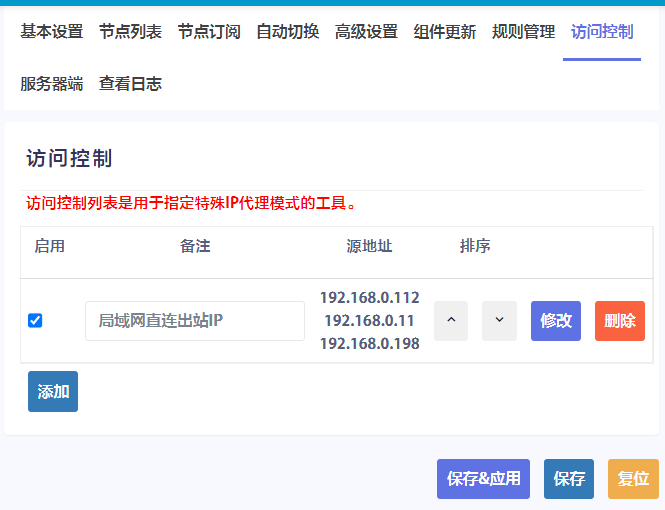
passwall2可以设置流量直接跳过XRay的iptables规则链,只是很多人不太了解其工作原理,所以不会设置罢了。
首先我们需要安排一个直连局域网IP,给BT/PT专用,不要是现有IP,我台式机需要上网,但也用来BT下载,因此需要为它设置两个IP:
192.168.0.111用来上网 192.168.0.112用来BT下载 具体怎么设置,稍后再说,还先从passwall2内的设置开始把,先到“访问控制”,点击“添加”按钮,新增一条规则
新增详细页填写源地址,可以是多个,并设置TCP不转发端口和UDP不转发端口为:所有
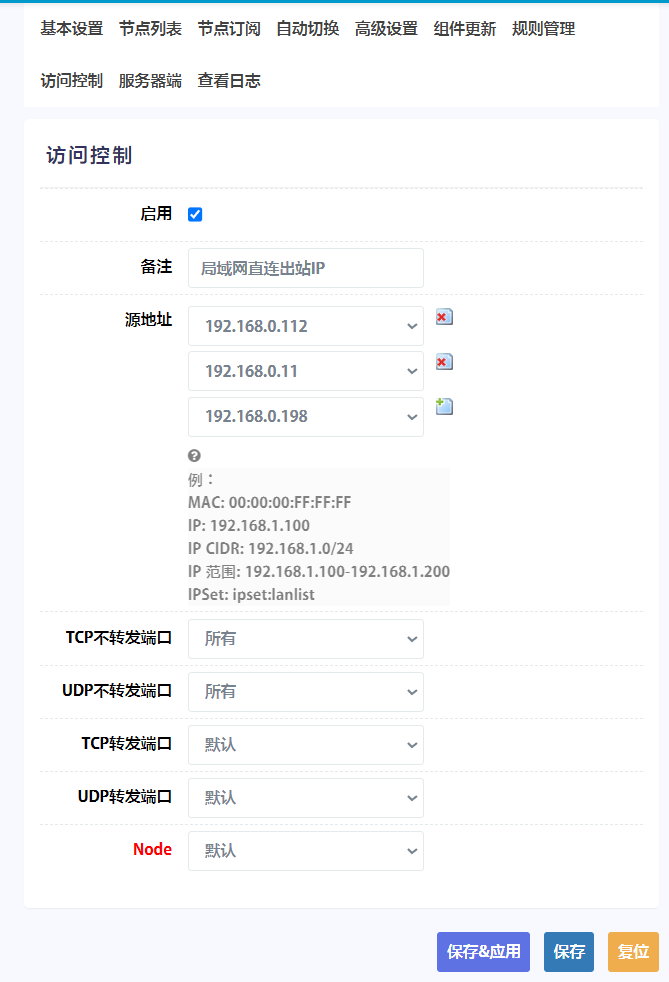
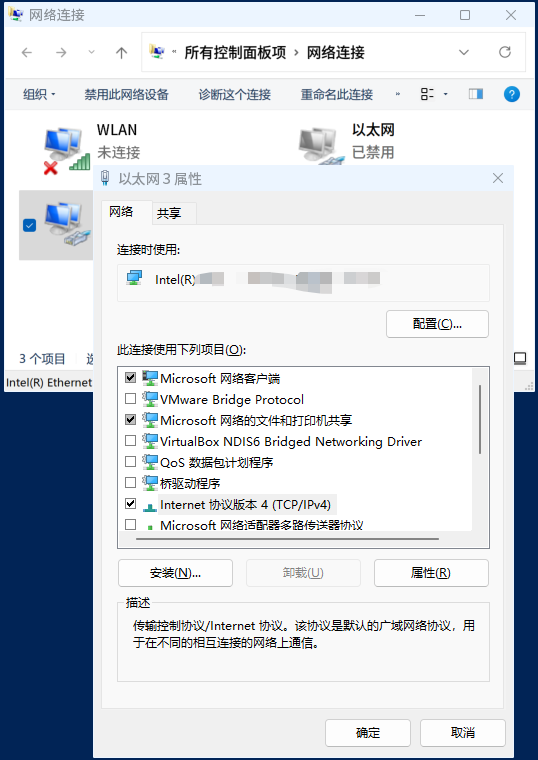
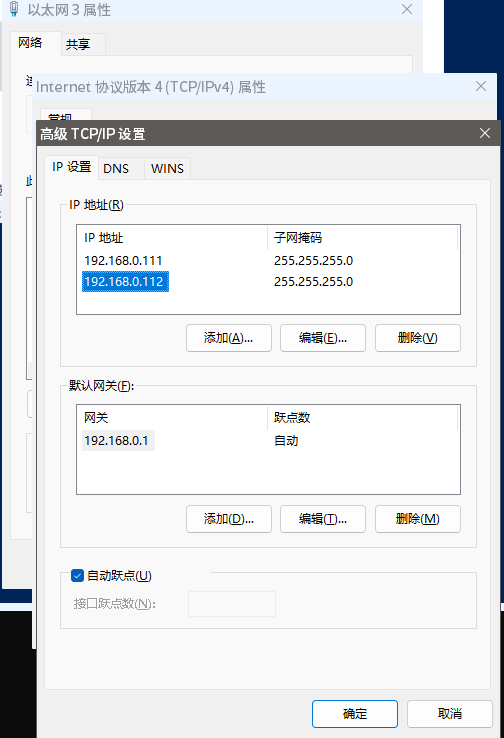
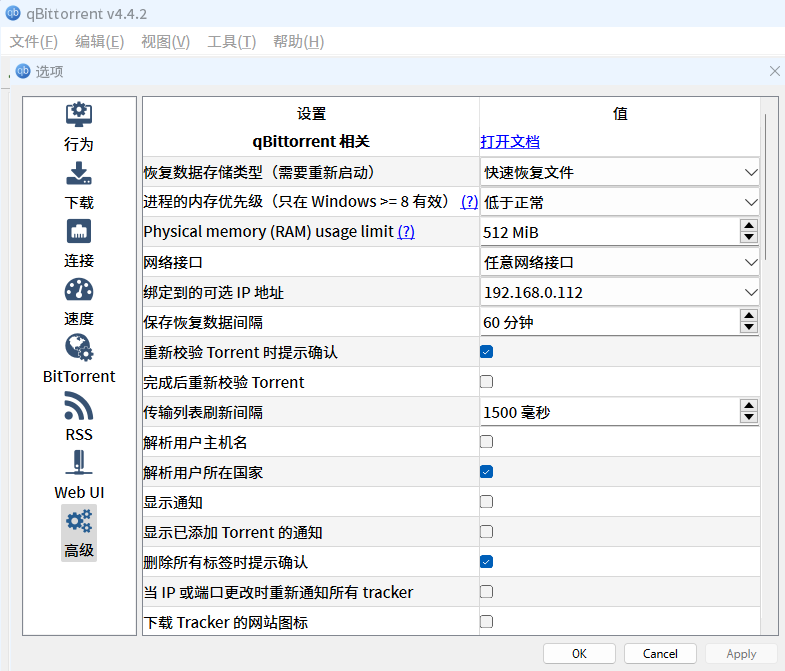
点击保存&应用使之生效。然后转到Windows控制面板的网络设置传统页面:
双击IPv4,并点开“高级”对话框,在已有的IP地址111下面,添加一条112:
一路确定使之生效。
最后一步就是设置BT软件了,要让BT下载软件始终使用112这个IP来发包,以便总是直连,不经过XRay。
我用的是qBittorent的Windows版,所以拿它演示如何设置:
是的,将它绑定到112这个IP,就完成了。之后只要使用这个qBittorent来下载,就是满速,永远不会走代理流量。
Beta Was this translation helpful? Give feedback.
All reactions